Como fazer upgrade do Hub IoT
Na medida em que a solução de IoT aumentar, o Hub IoT estará pronto para ajudá-lo a escalar. O Hub IoT oferece duas camadas, básico (B) e standard (S), para acomodar clientes que desejam usar recursos diferentes. Dentro de cada camada há três tamanhos (1, 2 e 3) que determinam o número de mensagens que podem ser enviadas por dia.
Quando você tiver mais dispositivos e precisar de mais recursos, haverá três maneiras de ajustar o Hub IoT para atender às suas necessidades:
Adicione unidades no hub IoT para aumentar o limite diário de mensagens para esse hub. Por exemplo, cada unidade adicional em um Hub IoT B1 permite mais 400.000 mensagens por dia.
Altere o tamanho do Hub IoT. Por exemplo, migre um hub da camada B1 para a camada B2 para aumentar a quantidade de mensagens que cada unidade pode fornecer suporte por dia de 400 mil para 6 milhões. Essas duas mudanças podem ocorrer sem interromper as operações existentes.
Atualize para uma camada superior. Por exemplo, atualize um hub da camada B1 para a camada S1 e acesse recursos avançados com a mesma capacidade do sistema de mensagens.
Aviso
Não é possível atualizar de um hub gratuito para um hub pago por meio de nossa função de atualização. É necessário criar um hub pago e migrar as configurações e os dispositivos do hub gratuito para o hub pago. Esse processo está documentado em Como migrar um hub IoT.
Dica
Quando você estiver atualizando seu hub IoT para uma camada mais alta, algumas mensagens poderão ser recebidas fora de ordem por um curto período. Se a lógica de negócios depende da ordem das mensagens, recomendamos fazer a atualização fora do horário comercial.
Se quiser fazer downgrade do Hub IoT, você poderá remover unidades e reduzir o tamanho do Hub IoT, mas não poderá fazer downgrade para uma camada inferior. Por exemplo, você pode mover da camada S2 para a camada de S1, mas não da camada S2 para o nível B1. Só é possível escolher um tipo de edição do Hub loT por camada para cada hub IoT. Por exemplo, é possível criar um hub IoT com diversas unidades de S1. No entanto, não é possível criar um hub IoT com uma combinação de unidades de diferentes edições, como S1 e B3 ou S1 e S2.
Esses exemplos destinam-se a ajudá-lo a reconhecer como ajustar o Hub IoT na medida em que a solução altera. Para obter informações específicas sobre os recursos de cada camada, sempre consulte o preço do Hub IoT .
Obtenha mais detalhes sobre Como escolher a camada correta do Hub IoT.
Fazer upgrade do Hub IoT existente
Se você quiser atualizar um hub IoT existente, faça isso no portal do Azure ou na CLI do Azure.
No portal do Azure, navegue até o hub IoT para exibir e atualizar as configurações.
Entre no Portal do Azure e navegue até o Hub IoT.
Selecione Preços e escala no menu de navegação.
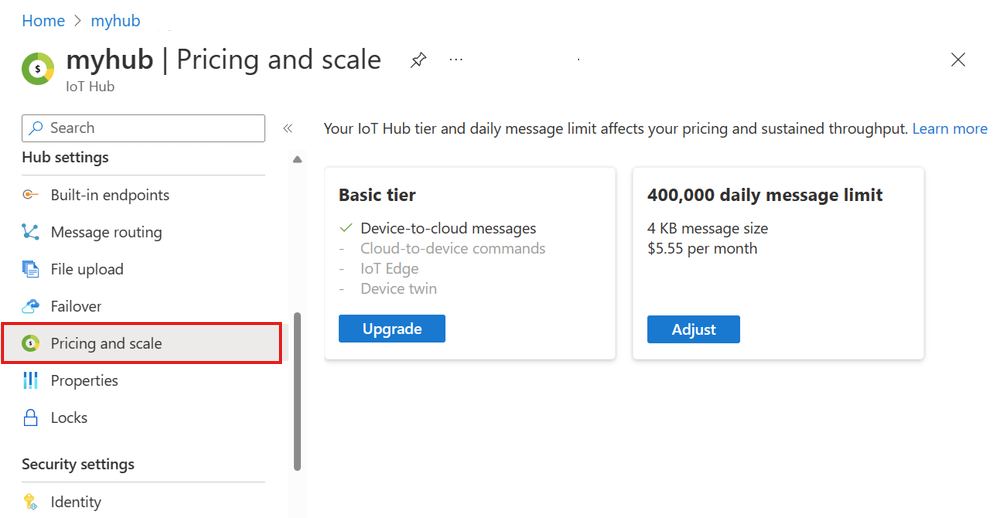
Para atualizar a camada do hub, selecione Atualizar no bloco da camada. Você só pode atualizar da camada básica para a camada standard. Você não pode alterar a camada de um hub gratuito ou standard.
Para alterar o tamanho ou as unidades do hub, selecione Ajustar no bloco limite diário de mensagens.
Na página Opções de mensagens e preços, escolha o novo limite diário de mensagens desejado para o hub IoT. Ou, se preferir escolher a combinação de camadas e unidades específicas, selecione Opções avançadas. Para mais informações, confira Escolher o Hub IoT certo para sua solução.
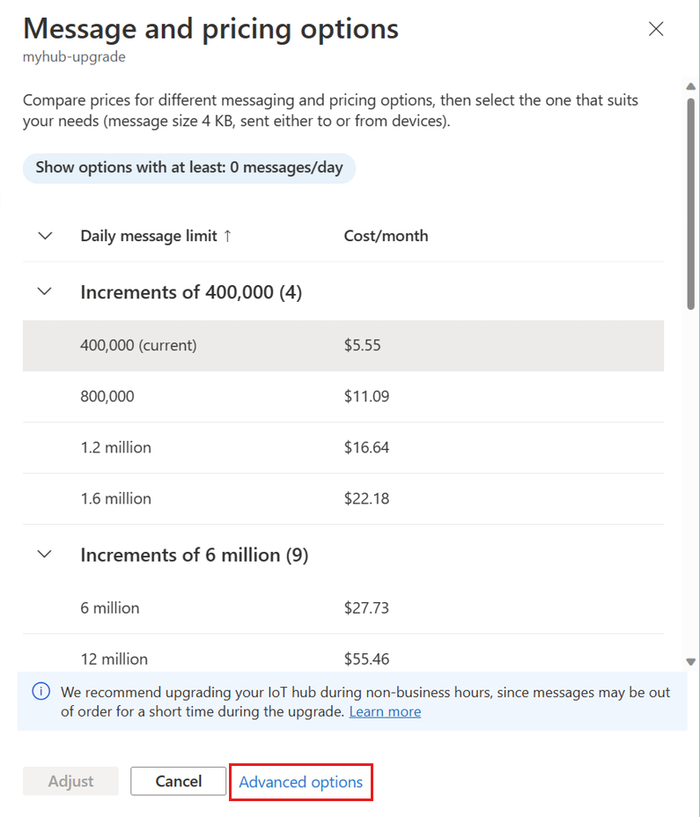
O limite máximo de partições de dispositivo para nuvem em hubs IoT das camadas Básica e Standard é 32. A maioria dos hubs IoT precisa apenas de quatro partições. Você escolhe o número de partições ao criar o hub IoT. O número de partições está relacionado a mensagens de dispositivo para nuvem para o número de leitores simultâneos dessas mensagens. O número de partições permanece inalterado quando você migra da camada básica para a camada padrão.